Jak naprawić błąd Youtube „Coś poszło nie tak”?
„coś poszło nie tak, dotknij, aby spróbować ponownie”. Postaramy się rozwiązać błąd w tym artykule.

Użytkownicy YouTube nie mogą uzyskać dostępu do filmów z powodu błędu „coś poszło nie tak, dotknij, aby spróbować ponownie.” po kliknięciu dowolnego filmu lub krótkich filmów w aplikacji. Jeśli napotkasz taki problem, możesz znaleźć rozwiązanie, postępując zgodnie z poniższymi sugestiami.
- Co to jest błąd YouTube Coś poszło nie tak?
- Jak naprawić błąd YouTube Coś poszło nie tak na komputerze PC
- Jak naprawić błąd YouTube „coś poszło nie tak” na urządzeniach mobilnych
Co to jest błąd YouTube Coś poszło nie tak?
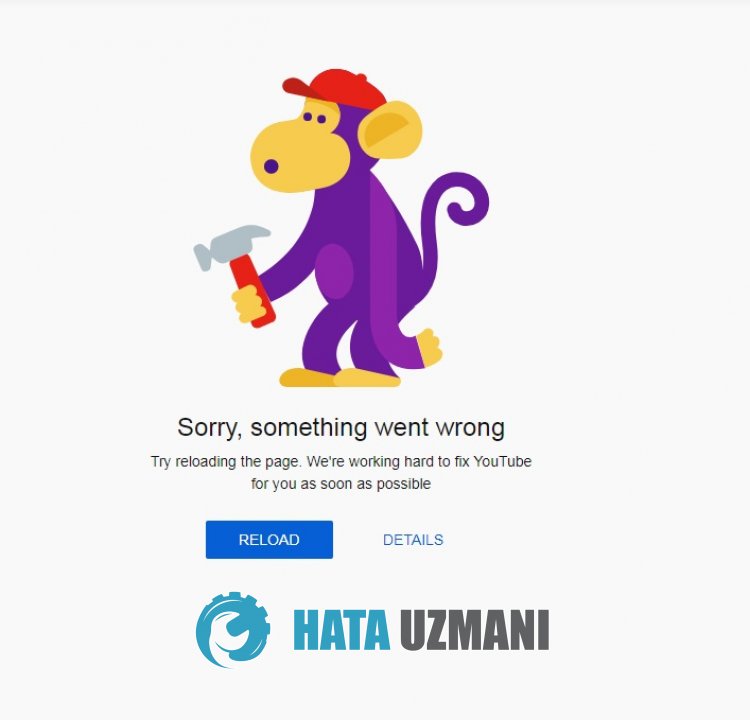 /p>
/p>
Ten błąd jest zwykle spowodowany problemem z pamięcią podręczną w aplikacji YouTube. Oczywiście możemy napotkać taki błąd nie tylko z powodu tego problemu, ale także z powodu wielu innych problemów. W tym celu możesz znaleźć rozwiązanie problemu, podając kilka sugestii.
Jak naprawić błąd YouTube Coś poszło nie tak na komputerze PC
Jeśli napotkasz błąd YouTube Coś poszło nie tak na komputerze, możesz rozwiązać problem, postępując zgodnie z poniższymi sugestiami.
1-) Sprawdź swoje połączenie
Problem z połączeniem internetowym może powodować wiele błędów. Jeśli Twoje połączenie internetowe zwalnia lub jest rozłączone, podamy kilka sugestii, jak to naprawić.
- Jeśli szybkość łącza internetowego spada, wyłącz modem i włącz go ponownie. Ten proces nieco odciąży Twój internet.
- Możemy wyeliminować ten problem, czyszcząc pamięć podręczną Internetu.
Wyczyść pamięć podręczną DNS
- Wpisz cmd na ekranie startowym wyszukiwania i uruchom jako administrator.
- Wpisz kolejno następujące wiersze kodu na ekranie wiersza polecenia i naciśnij klawisz Enter.
- ipconfig /flushdns
- resetowanie netsh int ipv4
- resetowanie netsh int ipv6
- netsh winhttp resetuje serwer proxy
- resetowanie netsh winsock
- ipconfig /registerdns
- Po tej operacji zobaczysz, że pamięć podręczna dns i serwery proxy zostały pomyślnie wyczyszczone.
Po tym procesie przejdźmy do naszej innej sugestii.
2-) Zarejestruj kolejny serwer DNS
Możemy wyeliminować problem, rejestrując inny serwer dns na komputerze.
- Otwórz Panel sterowania i wybierz opcję Sieć i Internet
- Otwórz Centrum sieci i udostępniania na wyświetlonym ekranie.
- Kliknij Zmień ustawienia adaptera po lewej stronie.
- Kliknij prawym przyciskiem myszy typ połączenia, aby otworzyć menu Właściwości.
- Kliknij dwukrotnie opcję Protokół internetowy w wersji 4 (TCP/IPv4).
- Zastosujmy ustawienia, wpisując serwer Google DNS, który podamy poniżej.
- Preferowany serwer DNS: 8.8.8.8
- Inny serwer DNS: 8.8.4.4
- Następnie kliknij Sprawdź ustawienia przy wyjściu i naciśnij przycisk OK i zastosuj działania.
Po tym procesie możesz ponownie uruchomić komputer i sprawdzić, czy problem nadal występuje.
3-) Uruchom ponownie Internet
Niestabilne działanie Twojego połączenia internetowego może powodować różne błędy połączenia, takie jak ten. W tym celu możemy wyeliminować problem, ponownie uruchamiając Internet. Najpierw wyłącz go, naciskając przycisk zasilania z tyłu modemu. Następnie po odczekaniu 20 sekund włącz modem, ponownie naciskając przycisk zasilania. Po uzyskaniu dostępu do Internetu możesz sprawdzić, czy problem nadal występuje.
4-) Wyczyść pamięć podręczną YouTube
Pliki w tymczasowej pamięci podręcznej aplikacji YouTube mogą być problematyczne lub nieprawidłowo załadowane. Aby rozwiązać ten problem, możemy go wyeliminować, czyszcząc pamięć podręczną przeglądarki.
- Najpierw wejdź na stronę YouTube.
- Kliknij prawym przyciskiem myszy odwiedzoną stronę i wybierz „Sprawdź”.
- Kliknij „Aplikacja” w panelu, który zostanie otwarty.
- Następnie kliknij „Pamięć” po lewej stronie.
- Po zakończeniu tego procesu przewiń w dół panel po prawej stronie i kliknij przycisk „Wyczyść dane witryny”.
Po wykonaniu operacji możesz sprawdzić, czy problem nadal występuje.
Jak naprawić błąd YouTube „Coś poszło nie tak” na urządzeniach mobilnych
Jeśli napotykasz błąd YouTube Coś poszło nie tak na urządzeniu mobilnym, możesz znaleźć rozwiązanie, postępując zgodnie z poniższymi sugestiami.
1-) Wyczyść pamięć podręczną i pliki cookie
Uszkodzenia lub braki w pamięci podręcznej i plikach cookie mogą powodować różne błędy, takie jak ten. W tym celu możemy wyeliminować problem, czyszcząc pamięć podręczną i usuwając pliki cookie.
Wyczyść dane i pamięć podręczną dla urządzeń z Androidem
- Najpierw otwórz menu „Ustawienia”.
- Kliknij „Aplikacje” w menu.
- Następnie wybierz „Youtube” i kliknij „Pamięć”.
- Kliknij opcję „Wyczyść dane” na ekranie, który się otworzy.
Po wykonaniu tego procesu możesz sprawdzić, czy problem nadal występuje.
Wyczyść dane i pamięć podręczną dla urządzeń z systemem iOS
- Otwórz menu Ustawienia.
- Kliknij opcję „Ogólne” w menu rozwijanym.
- Kliknij „Pamięć iPhone'a” w menu.
- Następnie wybierz aplikację „Youtube”, kliknij opcję „Usuń aplikację” zaznaczoną na niebiesko i usuń aplikację.
Po wykonaniu tego procesu możesz sprawdzić, czy problem nadal występuje.
2-) Aktualizuj aplikację
Nieaktualna aplikacja może powodować wyłączenie lub niewidoczność niektórych funkcji. W tym celu możesz sprawdzić, czy aplikacja YouTube jest aktualna w Google Play lub App Store.
3-) Ponownie zainstaluj aplikację
Nieprawidłowa instalacja lub uszkodzenie aplikacji może spowodować różne problemy, takie jak ten. Aby to zrobić, zainstaluj ponownie aplikację Youtube, usuwając ją i sprawdź, czy problem nadal występuje.
4-) Połącz się z VPN
Jeśli powyższy proces nie jest dla Ciebie rozwiązaniem, pobierz dowolną wtyczkę VPN i połącz się z inną lokalizacją i sprawdź, czy problem nadal występuje.
5-) Pobierz starą wersję
Różne problemy z nową aktualizacją aplikacji mogą spowodować, że napotkamy takie błędy. W tym celu możemy sprawdzić, czy problem nadal występuje, instalując starą wersję aplikacji Youtube.
Kliknij, aby pobrać starą wersję YouTube
Tak, przyjaciele, rozwiązaliśmy nasz problem pod tym tytułem. Jeśli problem będzie się powtarzał, możesz zapytać o napotkane błędy, wchodząc na naszą platformę FORUM, którą mamy otwarty.
![Jak naprawić błąd serwera YouTube [400]?](https://www.hatauzmani.com/uploads/images/202403/image_380x226_65f1745c66570.jpg)

















